
Previesť jpg na webp v jazyku Java
V tejto príručke vám ukážeme, ako pomocou Javy konvertovať obrázkové formáty JPG, PNG, JPEG a GIF na WebP. Proces je jednoduchý a priamočiary a možno ho ľahko integrovať do vašej existujúcej aplikácie Java. Či už potrebujete previesť jeden obrázok alebo hromadne spracovať viacero obrázkov, náš sprievodca vám uľahčí prevod JPG na WebP, PNG na WebP, JPEG na WebP a GIF na WebP.
Vieme, že obrázky JPEG sú vysoko komprimovateľné, celkom prenosné a kompatibilné s takmer všetkými zariadeniami. Obrázky JPEG vo vysokom rozlíšení sú tiež živé a farebné. Podobne kompresia v PNG je bezstratová a je vhodná pre detailné obrázky s vysokým kontrastom. Formát WebP je však vyvinutý spoločnosťou Google a je populárnym moderným formátom obrázkov, ktorý poskytuje vynikajúcu bezstratovú a stratovú kompresiu obrázkov na webe. Vo všeobecnosti je oveľa menší (25% - 34%) ako JPG, PNG atď., A preto sa webové stránky načítavajú rýchlejšie. Teraz poďme preskúmať podrobnosti o tom, ako previesť JPG na WebP v jazyku Java.
- JPG na WebP REST API
- Previesť JPG na WebP v Jave
- PNG na WebP v jazyku Java
- GIF na WebP pomocou príkazov cURL
JPG na WebP REST API
Aspose.Imaging Cloud SDK for Java je jedno z našich najlepších riešení, ktoré ponúka spoľahlivé spracovanie obrazu a možnosti konverzie obrazu. Poskytnite možnosti spracovania obrazu (úpravy a transformácie) vo svojej aplikácii Java pomocou jednoduchých riadkov kódu. Rozhranie API je schopné spracovať rastrové obrázky, súbory Photoshopu, metasúbory a formát WebP. Teraz, pokiaľ ide o rozsah tohto článku, ho použijeme na konverziu jpg na webp v aplikácii Java. Teraz je prvým krokom pridanie referencie API do nášho projektu java zahrnutím nasledujúcich informácií do pom.xml (projekt typu zostavy maven).
<repositories>
<repository>
<id>aspose-cloud</id>
<name>artifact.aspose-cloud-releases</name>
<url>http://artifact.aspose.cloud/repo</url>
</repository>
</repositories>
<dependencies>
<dependency>
<groupId>com.aspose</groupId>
<artifactId>aspose-imaging-cloud</artifactId>
<version>22.4</version>
</dependency>
</dependencies>
Po pridaní referencie REST API do projektu Java získajte poverenia klienta z Cloud Dashboard. V opačnom prípade si musíte najskôr zaregistrovať bezplatný účet a použiť platnú e-mailovú adresu.
Previesť JPG na WebP v Jave
V tejto časti budeme diskutovať o všetkých podrobnostiach týkajúcich sa konverzie JPG na WebP pomocou útržku kódu Java.
- Najprv vytvorte objekt ImagingApi pomocou prispôsobených poverení
- Po druhé, načítajte obrázok JPG pomocou metódy readAllBytes(…) a odovzdajte vrátenú hodnotu do poľa bajtov[]
- Po tretie, vytvorte inštanciu UploadFileRequest poskytnutím obrázka JPEG ako argumentu a nahrajte ho do cloudového úložiska pomocou metódy uploadFile(…)
- Teraz vytvorte objekt ConvertImageRequest, ktorý má ako argumenty názov obrázka JPEG a formát „webp“.
- Ak chcete vykonať konverziu JPG na WebP, zavolajte metódu convertImage(…). Výstup sa potom vráti ako tok odpovedí
- Nakoniec uložte výsledný WebP na lokálny disk pomocou objektu FileOutputStream
// Získajte ClientID a ClientSecret z https://dashboard.aspose.cloud/
String clientId = "bb959721-5780-4be6-be35-ff5c3a6aa4a2";
String clientSecret = "4d84d5f6584160cbd91dba1fe145db14";
// vytvoriť Imaging objekt
ImagingApi imageApi = new ImagingApi(clientSecret, clientId);
// načítať vstupný obrázok JPEG z lokálneho disku
File file1 = new File("butterfly-yellow.jpeg");
byte[] imageStream = Files.readAllBytes(file1.toPath());
// vytvoriť objekt žiadosti o nahranie súboru
UploadFileRequest uploadRequest = new UploadFileRequest("input.jpg",imageStream,null);
// nahrajte obrázok jpg do cloudového úložiska
imageApi.uploadFile(uploadRequest);
// zadajte výstupný formát ako WebP
String format = "webp";
// Vytvorte objekt žiadosti o konverziu obrázka
ConvertImageRequest convertImage = new ConvertImageRequest("input.jpg", format, null, null);
// konvertovať JPG na WebP a vrátiť výstup v toku odpovedí
byte[] resultantImage = imageApi.convertImage(convertImage);
// Uložte výsledný WebP na lokálny disk
FileOutputStream fos = new FileOutputStream("/Users/nayyer/Documents/" + "output.webp");
fos.write(resultantImage);
fos.close();
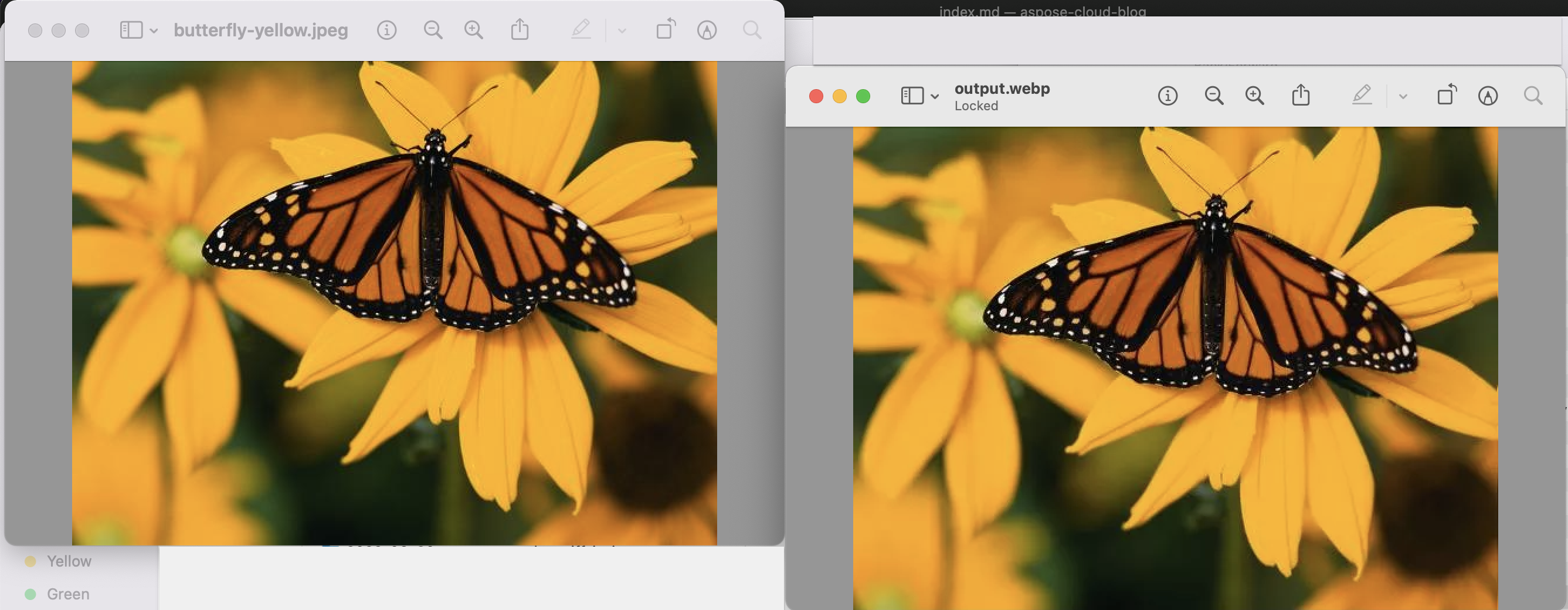
Obrázok: - Ukážka konverzie JPG na WebP
PNG na WebP v jazyku Java
Poďme diskutovať o podrobnostiach o tom, ako môžeme vykonať konverziu PNG na WebP bez použitia cloudového úložiska. Zdrojový obraz sa načíta z lokálneho disku a po konverzii sa výsledný súbor uloží aj na lokálny pevný disk.
- Najprv vytvorte objekt ImagingApi pomocou prispôsobených poverení
- Po druhé, načítajte obrázok PNG pomocou metódy readAllBytes(…) a prejdite do poľa byte[]
- Po tretie, vytvorte objekt CreateConvertedImageRequest, ktorý berie ako argument názov obrázka PNG a formát webp.
- Teraz zavolajte metódu createConvertedImage(…), aby ste vykonali konverziu PNG na WebP. Výstup sa vráti ako tok odpovedí
- Nakoniec uložte výsledný WenP na lokálnu jednotku pomocou objektu FileOutputStream
// Získajte ClientID a ClientSecret z https://dashboard.aspose.cloud/
String clientId = "bb959721-5780-4be6-be35-ff5c3a6aa4a2";
String clientSecret = "4d84d5f6584160cbd91dba1fe145db14";
// vytvoriť Imaging objekt
ImagingApi imageApi = new ImagingApi(clientSecret, clientId);
// načítať obrázok PNG z lokálneho disku
File file1 = new File("source.png");
byte[] imageStream = Files.readAllBytes(file1.toPath());
// zadajte výstupný formát ako WebP
String format = "webp";
// Vytvorte objekt žiadosti o konverziu obrázka
CreateConvertedImageRequest convertRequest = new CreateConvertedImageRequest(imageStream,format,null,null);
// konvertovať PNG na WebP a vrátiť výstup v toku odpovedí
byte[] resultantImage = imageApi.createConvertedImage(convertRequest);
// Uložte výsledný WebP na lokálny disk
FileOutputStream fos = new FileOutputStream("/Users/nayyer/Documents/" + "output.webp");
fos.write(resultantImage);
fos.close();
Poznámka: Ak chcete uložiť výsledný WebP do cloudového úložiska, odovzdajte podrobnosti o ceste WebP pri vytváraní objektu CreateConvertedImageRequest. V tomto prístupe sa preskočí posledný krok na uloženie výstupného toku na lokálny disk.
GIF na WebP pomocou príkazov cURL
Okrem kódu Java je možné k REST API pristupovať aj prostredníctvom príkazov cURL. V tejto časti teda vykonáme konverziu GIF na WebP pomocou príkazov cURL. Teraz je predpokladom vygenerovanie prístupového tokenu JWT (na základe poverení klienta) pomocou nasledujúceho príkazu.
curl -v "https://api.aspose.cloud/connect/token" \
-X POST \
-d "grant_type=client_credentials&client_id=bb959721-5780-4be6-be35-ff5c3a6aa4a2&client_secret=4d84d5f6584160cbd91dba1fe145db14" \
-H "Content-Type: application/x-www-form-urlencoded" \
-H "Accept: application/json"
Po vygenerovaní JWT vykonajte nasledujúci príkaz na vykonanie konverzie GIF na WebP a uloženie výstupu na lokálny disk
curl -X -v GET "https://api.aspose.cloud/v3.0/imaging/UpdateGIFSampleImage.gif/convert?format=webp" \
-H "accept: application/json" \
-H "authorization: Bearer <JWT>" \
-o "output.webp"
Záver
Článok poskytuje všetky potrebné podrobnosti o prevode JPG na WebP, PNG na WebP a GIF na WebP pomocou Java. Zároveň sme sa tiež naučili kroky na transformáciu GIF na WebP pomocou príkazov cURL. Dôrazne vám odporúčame, aby ste si prečítali dokumentáciu k produktu, ktorá je úžasným zdrojom informácií. Osvetlí vám ďalšie vzrušujúce funkcie, ktoré v súčasnosti ponúka REST API.
Okrem toho môžete tiež zvážiť testovanie funkcií API prostredníctvom SwaggerUI (v rámci webového prehliadača) a v prípade, že potrebujete stiahnuť a upraviť zdrojový kód, môžete ho získať z GitHub (je zverejnený pod licenciou MIT). Nakoniec, ak sa pri používaní rozhrania API vyskytnú nejaké problémy, neváhajte nás kontaktovať, aby sme ich rýchlo vyriešili prostredníctvom bezplatného fóra podpory produktov.
Súvisiace články
Ak chcete získať viac informácií, navštívte nasledujúce odkazy: